
Jedną z największych zalet laptopów jest to, że zazwyczaj można zrobić wszystko na więcej niż jeden sposób. Sposób, w jaki wykonujesz większość podstawowych poleceń i funkcji, jest w dużej mierze kwestią osobistych preferencji. Chociaż użytkownicy klawiatury zwykle przyzwyczajają się do gładzika (wersja myszy z klawiaturą), niektórzy wolą przewijać strony i dokumenty w inny sposób. Klawiatura zapewnia tym użytkownikom kilka opcji.
Krok 1

Użyj klawiszy strzałek w górę i strzałek w dół. W prawym dolnym rogu klawiatury (zwykle między klawiszami literowymi a klawiaturą numeryczną) znajduje się zestaw czterech klawiszy strzałek. Naciskanie klawiszy w górę iw dół powinno umożliwić przewijanie w górę iw dół oglądanej strony. Jeśli naciśnięcie klawiszy nie powoduje automatycznego przejścia strony, kliknij gdzieś na stronie.
Wideo dnia
Krok 2

Użyj klawiszy page up i page down. Mogą być skracane jako „PgUp” i „PgDn”. Są to klawisze szybkiego przewijania do przodu, szczególnie przydatne do przeglądania długich dokumentów, takich jak wielostronicowe pliki PDF. Zazwyczaj na laptopie znajdują się one nad klawiaturą numeryczną, która znajduje się po prawej stronie. Jeśli twoja klawiatura nie ma klawiatury numerycznej (wiele małych laptopów, takich jak Sony Vaio, ma), klawisze page up i page down powinny znajdować się po prawej stronie klawiatury.
Krok 3

Użyj klawiszy home i end. Te klawisze przeniosą Cię na górę lub dół strony lub dokumentu, którego używasz. Powinny one znajdować się po prawej stronie klawiatury, obok klawiszy funkcyjnych lub na klawiaturze numerycznej.
Krok 4
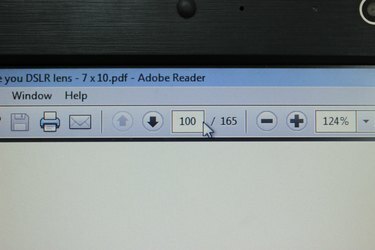
Przewiń numerycznie. Jeśli czytasz plik PDF z wieloma stronami i wiesz, która strona zawiera poszukiwane informacje, wprowadź numer strony i naciśnij klawisz Enter. Program czytnika przeskoczy natychmiast do tej strony.



